Så här testar du Chromes nya emojiväljare för Windows
2 min. läsa
Uppdaterad den
Läs vår informationssida för att ta reda på hur du kan hjälpa MSPoweruser upprätthålla redaktionen Läs mer
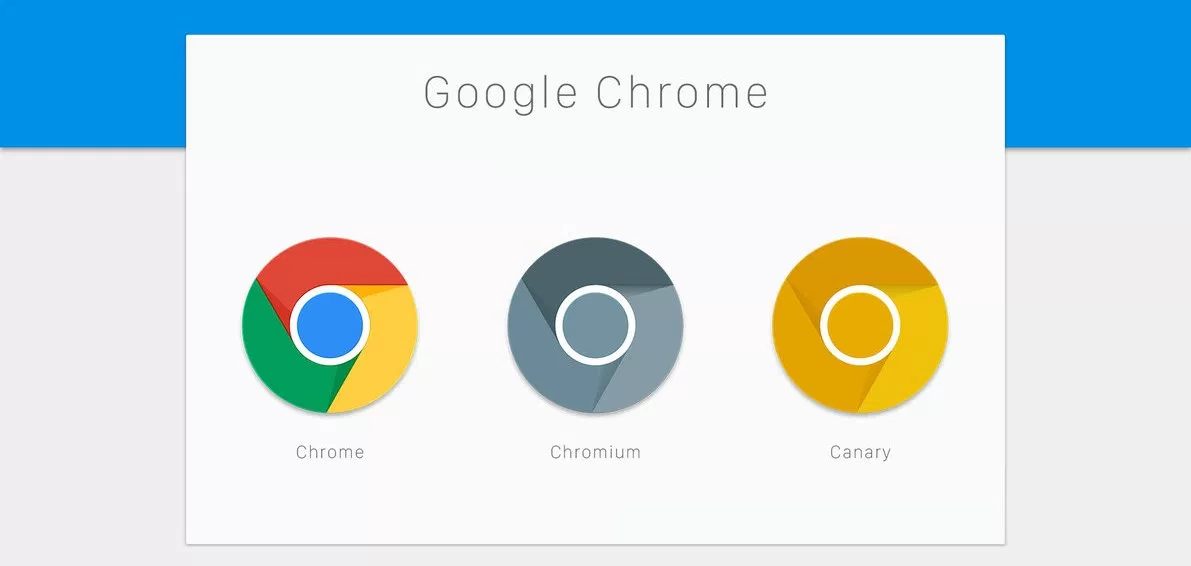
Emoji är en av de mest populära funktionerna hos moderna enheter, och både Microsoft och Google har arbetat för att göra dem mer tillgängliga, var och en på sitt eget sätt.
Vi beskrev tidigare de många sätten man kunde komma åt emoji på Windows 10, och noterade sedan att Google meddelade att det skulle testa en ny emojiväljare för Chrome. Även om Google fortfarande inte har införlivat funktionen i de senaste Chrome Stable-byggena, är den tillgänglig på Chrome Canary och användare kan testa den där för att se hur den fungerar.
Först är det viktigt att notera att Chromes emojiväljare inte är en fristående. I huvudsak tar det upp den inbyggda emoji-väljaren på ditt val av operativsystem. Om du använder Windows 10, ser du Windows 10:s emoji-väljare, om du på Windows 7 ser att, om, på MacOS eller Chrome OS, du får avvikelsen.
När det väl är aktiverat kommer högerklicka på ett textfält nu att ge ett snabbt och enkelt sätt att använda emoji när du är online.
Hur man använder Googles nya emojiväljare
- Öppna Google Chrome och gå till Chrome://flags
- Sök antingen efter emoji och leta efter emoji-kontextmeny, eller gå direkt till denna flagga: #enable-emoji-context-menu
- Väl där, växla flaggan från inaktiverad till aktiverad och starta om din webbläsare. Det nya emoji-alternativet kommer nu att visas i din webbläsares snabbmeny i textfält.








